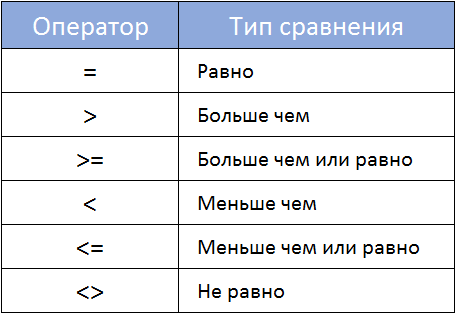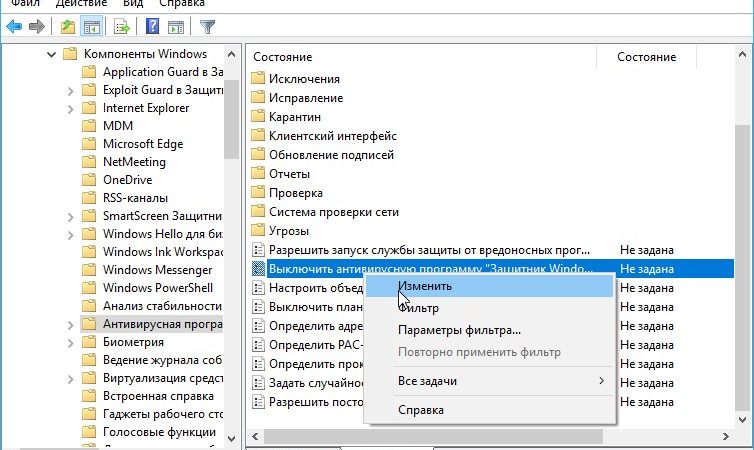Срок доставки товара в течении 1-3 дней !!!
|
|
Как перевести PDF в формат документа MS Word. Как переформатировать пдф в ворд
Конвертирование файлов PDF в Word: 4 способа
Иногда в процессе работы возникает необходимость открыть документ PDF в Word. Чтобы отредактировать какой-то фрагмент. Или скопировать пару абзацев и вставить их в текстовый редактор. Довольно часто конвертирование файлов PDF в Word требуется студентам – для написания курсовой или дипломной работы. В общем, причин тут много.
Как можно перевести файл PDF в Word? Существует немало способов. И все они делятся на 2 категории – программы и онлайн сервисы. Большая часть из них платные либо условно-бесплатные (т.е. с ограничениями).
Для вашего удобства в этой статье приведены 4 способа, с помощью которых можно бесплатно конвертировать документ из PDF в Word. Разумеется, с более-менее приличным результатом – с минимальным количеством ошибок, иероглифов и прочего.
Читайте также: Как бесплатно проверить работу на антиплагиат?
Содержание статьи:
Преобразование документа PDF в Word 2013
Если у вас установлен пакет Microsoft Office 2013 – отлично! Если нет – желательно найти способ поставить его себе. Преобразование документа PDF в Word 2013 выполняется автоматически, ведь текстовый редактор читает этот формат как свой «родной».
По сути, вам даже не придется форматировать PDF в Word. Достаточно просто открыть нужный файл – и он сразу же будет доступен для редактирования. А после внесенных изменений в Ворде 2013 можно сохранить документ в формате doc или docx.
Кстати, здесь работает и обратное. Если вам нужно преобразовать текстовый документ в PDF-файл – просто сохраните его в нужном формате.
Конвертация PDF в Word онлайн через Google Docs
Следующий способ скопировать текст с PDF в Word – с помощью бесплатного сервиса Google Docs. Но в данном случае у вас должна быть Гугл почта (Gmail).
Чтобы конвертировать PDF в Word с возможностью редактирования:
- Зайдите на Google Drive и залейте сюда нужный файл.
- Щелкните на нем ПКМ и выберите пункты «Открыть с помощью» – «Google Документы».
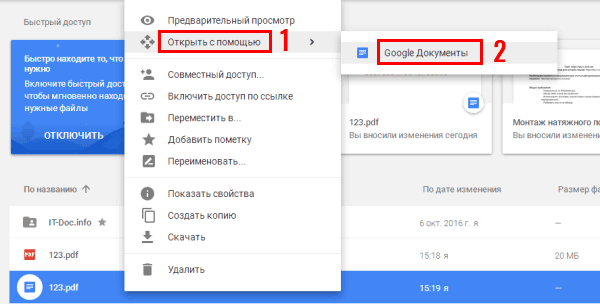
- Подождите, пока сервис преобразует файл (чем больше страниц, тем дольше длится процесс).
После этого можете копировать или редактировать текст. Чтобы сохранить PDF в Word, щелкните на пункты Файл – Скачать как. И затем выберите нужный формат.
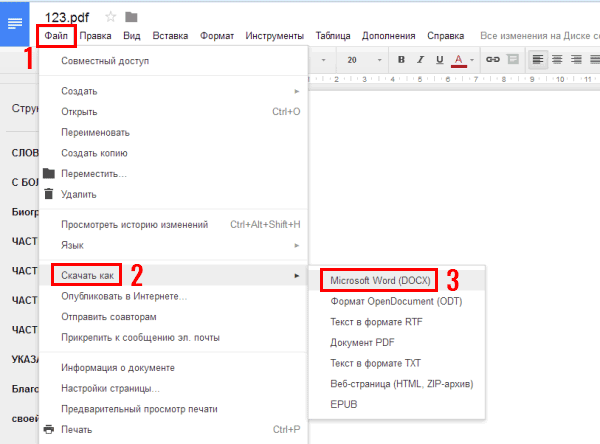
Небольшой нюанс: Google Docs не умеет распознавать картинки. Если они были в исходном документе – он их просто удалит. Поэтому данный вариант подходит только для копирования и редактирования текстов.
Smallpdf – быстрый перевод документа из PDF в Word онлайн
Smallpdf – пожалуй, один из лучших онлайн конвертеров для работы с файлами PDF. Может их разделять, объединять, редактировать, сжимать и сохранять в другие форматы.
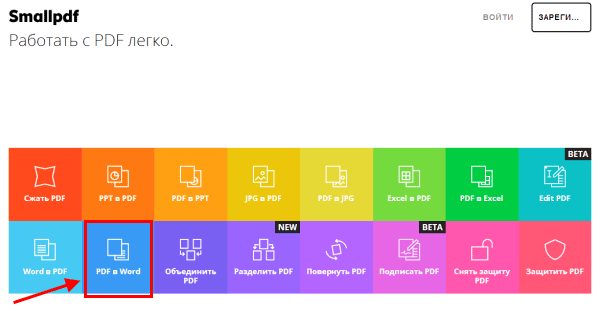
- очень быстрый перевод документа из PDF в Word – небольшие файлы конвертирует около минуты;
- поддержка Google Drive и Dropbox – может работать с файлами, загруженными в этих сервисах;
- простой и удобный интерфейс.
А самое главное – это качественный результат. Smallpdf распознает не только текст, но и картинки. И ошибок почти нет. Поэтому, если вам требуется простой сервис, чтобы бесплатно распознать текст PDF в Word онлайн – используйте Smallpdf.
Пользоваться ним предельно просто:
- Перейдите по ссылке и перетащите файл с рабочего стола, Google Drive или Dropbox.
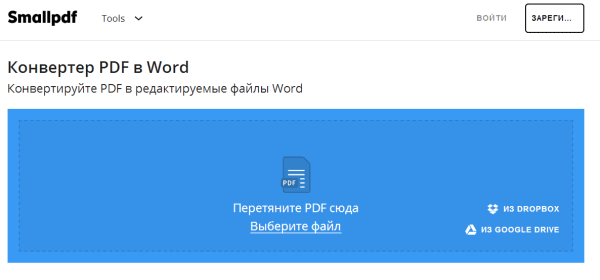
- Подождите, пока сервис немного подумает.
- Сохраните файл на рабочий стол.
Стоит отметить, что Smallpdf – условно-бесплатный. И вы можете форматировать PDF в Word не чаще 2 раз в час. Впрочем, для разовой конвертации этого достаточно.
Бесплатная программа для преобразования PDF в Word
Если вам нужно регулярно конвертировать файлы, то здесь лучше всего подойдет программа для конвертации PDF в Word. Их много, и большинство – платные. Хотя есть одна бесплатная программа, которая так и называется – Free PDF to Word Converter (ссылка для загрузки).
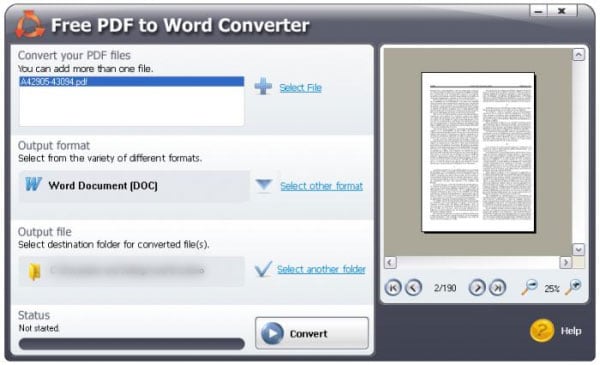
Работать с ней очень просто: запускаете, выбирайте нужный документ и нажимаете кнопку «Convert». Ждете, пока будет выполнена конвертация, после чего сохраняете файл в формате Doc.
Читайте также: Как узнать температуру видеокарты в Windows 10?
Вместо заключения
Разумеется, есть и другие сервисы или программы для распознавания PDF в Word. Например, ABBYY FineReader. Это мощный софт, помогающий преобразовать файлы, но он платный.
Собственно, наилучший результат дают платные продукты. И это понятно. Но для начала попробуйте переделать PDF в Word одним из вышеописанных способов. Возможно, результат вас устроит – и тогда не придется использовать платные продукты. А небольшие огрехи (ошибки, иероглифы) можно подправить и самостоятельно.
it-doc.info
Как конвертировать PDF в Word (DOC и DOCX)
04.09.2013  программы | файлы
 В этой статье мы рассмотрим сразу несколько способов бесплатно конвертировать документ PDF в формат Word для его свободного редактирования. Сделать это можно многими способами: используя онлайн сервисы для конвертации или специально предназначенные для этих целей программы. Кроме этого, если Вы используете Office 2013 (или Office 365 для дома расширенный), то в нем функция открытия PDF файлов для редактирования уже встроена по умолчанию.
В этой статье мы рассмотрим сразу несколько способов бесплатно конвертировать документ PDF в формат Word для его свободного редактирования. Сделать это можно многими способами: используя онлайн сервисы для конвертации или специально предназначенные для этих целей программы. Кроме этого, если Вы используете Office 2013 (или Office 365 для дома расширенный), то в нем функция открытия PDF файлов для редактирования уже встроена по умолчанию.
Онлайн конвертация PDF в Word
Для начала — несколько решений, позволяющих преобразовать файл в формате PDF в DOC. Конвертировать файлы онлайн — достаточно удобно, особенно если это не приходится делать часто: не требуется установка дополнительных программ, но при этом, следует учесть, что при преобразовании документов вы отсылаете их третьим лицам — так что если документ представляет особую важность, будьте осторожны.
Convertonlinefree.com
Первый и сайтов, на котором можно бесплатно конвертировать из PDF в Word — http://convertonlinefree.com/PDFToWORDRU.aspx. Конвертацию можно производить как и в формат DOC для Word 2003 и более ранних, так и в DOCX (Word 2007 и 2010) на ваш выбор.

Работа с сайтом достаточно проста и интуитивно понятна: достаточно выбрать файл на своем компьютере, который вы хотите преобразовать и нажать кнопку «Конвертировать». После завершения процесса преобразования файла, начнется его автоматическая загрузка на компьютер. На протестированных файлах данный онлайн сервис показал себя достаточно хорошо — каких-либо проблем не возникло и, считаю, его можно рекомендовать. Кроме этого, интерфейс этого конвертера выполнен на русском языке. Кстати, этот онлайн конвертер позволяет преобразовывать и многие другие форматы в различных направлениях, а не только DOC, DOCX и PDF.
Convertstandard.com
Это еще один сервис, позволяющий конвертировать PDF в DOC файлы Word онлайн. Так же, как и на описанном выше сайте, здесь присутствует русский язык, а потому сложностей с его использованием возникнуть не должно.

Что нужно сделать, чтобы превратить файл PDF в DOC в Convertstandard:
- Выберите на сайте необходимое Вам направление конвертации, в нашем случае «WORD to PDF» (Это направление не изображено на красных квадратах, но по центру вы найдете голубую ссылку для этого).
- Выберите файл PDF на вашем компьютере, который необходимо конвертировать.
- Нажмите кнопку «Convert» и дождитесь окончания процесса.
- В конце откроется окно для сохранения готового DOC файла.
Как видите, все достаточно просто. Впрочем, все подобные сервисы просты в использовании и работают аналогичным образом.
Google Docs
Документы Google, если вы еще не пользуетесь этим сервисом, позволяет создавать, редактировать, делиться документами в облаке, обеспечивая работу с обычным отформатированным текстом, электронными таблицами и презентациями, а также кучу дополнительных возможностей. Все, что нужно для того, чтобы пользоваться документами Google — иметь свой аккаунт на этом сайте и зайти на адрес https://docs.google.com
Помимо прочего, в Google Docs вы можете загружать с компьютера документы во множестве поддерживаемых форматов, среди которых имеется и PDF.
Для того, чтобы загрузить файл PDF в Google Docs, нажмите соответствующую кнопку, выберите файл на компьютере и выполните загрузку. После этого, данный файл появится в списке доступных Вам документов. Если кликнуть по этому файлу правой кнопкой мыши, выбрать в контекстном меню пункт «Открыть с помощью» — «Документы Google», то PDF откроется в режиме для редактирования.

Сохранение файла PDF в формате DOCX в Google Docs
И уже отсюда Вы можете как отредактировать этот файл, так и скачать его в нужном формате, для чего в меню «Файл» следует выбрать «Скачать как» и указать DOCX для загрузки. Word старых версий, к сожалению, с недавних пор не поддерживается, так что открыть такой файл получится только в Word 2007 и выше (ну или в Word 2003 при наличии соответствующего плагина).
На этом, я думаю, можно закончить говорить на тему онлайн конвертеров (их великое множество и все они работают одинаковым образом) и перейти к программам, предназначенных для этих же целей.
Бесплатные программы для конвертации
Когда в целях написания этой статьи я начал искать бесплатную программу, которая бы позволяла конвертировать pdf в word, то оказалось, что большинство из них платные или условно бесплатные и работают в течение 10-15 дней. Однако нашлась-таки одна, причем без вирусов и не устанавливающая чего-либо еще помимо самой себя. При этом она справляется с возложенной на нее задачей на отлично.

Эта программа носит незамысловатое название Free PDF to Word Converter и скачать ее можно здесь: http://www.softportal.com/get-20792-free-pdf-to-word-converter.html. Установка проходит без всяких эксцессов и, после запуска Вы увидите главное окно программы, с помощью которого вы и можете конвертировать PDF в формат DOC Word.
Как и в онлайн сервисах, все что нужно — указать путь к файлу PDF, а также папку, куда следует сохранить результат в формате DOC. После этого нажать кнопку «Convert» и дождаться выполнения операции. Это все.
Открытие PDF в Microsoft Word 2013
В новой версии Microsoft Word 2013 (в том числе, в комплекте Office 365 для дома расширенный) появилась возможность открывать файлы PDF просто так, без конвертации куда-либо и редактировать их как обычные документы Word. После этого они могут быть сохранены как в виде документов DOC и DOCX, так и экспортированы в PDF, если это требуется.
А вдруг и это будет интересно:
remontka.pro
Как перевести файл пдф в ворд для редактирования текста бесплатно
Доброго всем времени суток, мои дорогие читатели. Сегодня мне хотелось бы рассказать вам, как перевести файл пдф в ворд для редактирования текста с помощью бесплатных онлайн сервисов и не только. Как вы помните, в одной из недавних тем я рассказывал как создать pdf файл. На деле это оказалось очень просто, достаточно было это сделать с помощью ворда. Ну а что делать, если вам нужно сделать наоборот? Давайте посмотрим.
Содержание статьи
Копирование из adobe reader
Помнится, когда еще учился в институте, то искал рефераты. Однажды обнаружил нужную мне тему, скачал реферат, но он оказался в формате пдф. Я не знал, как оттуда вычленить текст, так как он даже не копировался. Пришлось переписывать вручную. Ох и неприятное это занятие, хочу я вам сказать. И только потом я узнал как можно скопировать содержимое в ворд. Сейчас уже конечно можно копировать сразу.
Для этого откройте ваш pdf документ в программе Adobe Reader, и зажав левую кнопку мыши выделяйте содержимое. Ну а если вы хотите выделить все содержимое, то нажимайте CTRL+A. Ну и теперь нажимаем на выделенном тексте правой кнопкой мыши и выбираем «Копировать».

Теперь открываем наш Word и просто вставляем то, что мы выделили. Ну вы поняли, что надо нажать правой кнопкой мыши и выбрать «Вставить». Вот как-то так.

SmallPDF
Но я, если честно, когда хочу перенести из одного формата в другой, то пользуюсь сервисом smallpdf. Мне он нравится больше остальных, да и работает он лучше всего. Я пробовал много онлайн и оффлайн программ, но некоторые программы копировали содержимое как картинки, а не как текст, либо вообще конвертировали с ошибками или сбивалась вся структура.

Давайте зайдем на сайт smallpdf.com и мы сразу увидим возможности этого сервиса. Как видите возможностей тут целая куча. Можно не только перевести из pdf в word, но и наоборот. Также вы можете переводить фотографии, экселевские документы, презентации, сжимать, объединять и т.д. Но мы посмотрим весь процесс на примере перевода из пдф в docx. Думаю, что моя пошаговая инструкция поможет вам, даже если вы чайник в этом деле.
- Нажмите на иконку PDF в Word.
- Теперь нажмите на «Выберите файл» и с помощью обзора ищите ваш пдф. Либо вы можете просто перетащить документ из проводника в это окно. Для этого просто зажмите левую кнопку мыши на файле, и не отпуская ее перетаскивайте, после чего отпускайте.

- После того как произойдет конвертирование, вы увидите сообщение об успешном окончании, а также увидите сообщение «Скачать файл». Нажимайте на эту кнопку и он загрузится на ваш компьютер.

Есть конечно ограничение в этом сервисе. Вы можете преобразовывать только 2 документа в час, но по моему этого вполне достаточно для обычного пользования. Но если вам это требуется постоянно, то приобрести лицензию не так уж дорого. Лицензия стоит 6 долларов за месяц использования, либо же 4 доллара за месяц, при условии, что вы оплатите сразу на год.

Но этот сервис действительно стоит того. Он лучший из тех, что я видел и который можно использовать бесплатно. Структура не сбивается, пробельчик к пробельчику. Но если у вас есть какой-то свой онлайн сервис, который отлично и бесплатно преобразует документы, то поделитесь пожалуйста. Я всегда люблю посмотреть что-нибудь новенькое, особенно если это что-то стоящее.

Я просто пробовал штук 8 разных конвертеров именно для этих нужд, и не один из них не сработал так четко, как smallpdf. Даже online-convert, о котором я рассказывал здесь, подвел меня в этом плане.
Онлайн сервис PDF to DOCX
Еще один классный онлайн конвертер, который справляется со своей задачей по переводу из PDF в другие файлы. Причем он может преобразовывать в режиме онлайн в два вордовских формата: DOC (для версии офиса 2003 и ниже) и DOX (начиная с офис 2007).
Зайдите на сайт pdf2docx.com и нажмите на кнопку «Загрузить». После этого выберите до 20 документов в формате пдф и ждите пока пройдет конвертация.

Когда всё буде готово, наведите на полученный документ и нажмите «Скачать». Произойдет автоматическое скачивание, после которого вы сможете открыть документ в формате ворд и редактировать его дальше.

Сервис очень простой и удобный. Его плюс в том, что здесь нет лишних наворотов, поэтому разобраться с ним сможет любой.
Онлайн конвертер PDF to Word
Конечно, я не могу оставить в стороне сервис PDF to Word, который также сможет с легкостью перевести файл пдф в ворд, чтобы можно было редактировать текст.
- Зайдите на сайт pdftoword.com и нажмите на кнопку «Select your file», после чего выберите любой пдф документ на вашем компьютере.

- Следующим шагом нужно будет вписать свой e-mail адрес, так как именно на него придет итоговый вордовский документ.
- В конце жмем на кнопку «Convert now», после чего вылезет сообщение об успехе.
Буквально через несколько секунд к вам на почту придет сообщение, в котором будет ссылка на сконвертированныый файл в формате ворд. Нажмите на ссылку, и после скачивания откройте документ, чтобы убедиться, что всё прошло нормально, и можете спокойно его редактировать.

Также существует отдельная программа, которая будет работать прямо на компьютере и конвертировать файлы напрямую, то есть без отправки на электронную почту. Правда программа эта платная, но если вас заинтересовало, то можете опробовать ее бесплатно в течение 14 дней.
Последним на сегодня хотелось бы простенькое онлайн приложение extract pdf, которое не переводит в ворд напрямую, а выдает вам голый текст.
Для того, чтобы начать работу зайдите на сайт extractpdf.com и кликните на кнопку «Выбрать файл», после чего выберите любой пдф документ и нажмите «Start».

После этого вас перекинет на отдельную страницу, где нужно будет выбрать вкладку «Text». Вы увидите отдельную форму с готовым текстом, который вы сможете скопировать и вставить в документ word.

Конечно, этот способ не самый удобный, но и он может пригодиться, особенно, если нужен не весь материал, а только его кусок.
Программы оптического распознавания текста OCR
Но, к сожалению, не всегда можно перевести файл pdf в word с возможностью редактирования текста. Если PDF изначально сформирован из отсканированных документов, то пу сути это уже является не текстом, а изображением. В этом случае придется воспользоваться одной и программ с возможностью оптического распознавания и редактирования.
Самая популяная и наверное функциональная из таких программ является ABBYY Fine Reader. К сожалению, она платная, но люди все равно ухищряются скачивать ломанные версии с торрентов и подобных сайтов.
Сложного в использовании ничего нет. Нужно будет просто открыть PDF файл и нажать на кнопку «Распознать», либо же при открытии программы выбрать данный пункт.
Если текст был не рукописный, то программа вам его распознает, но иногда качество и форматирование просто летит коту под хвост, что хочется всё бросить и написать всё самому вручную.
Fine Reader online
Но Fine Reader решили завоевать славу в онлайн пространстве и создали свой веб-сервис по конвертированию и распознаванию. Конечно, он не бесплатный, то тем не менее после регистрации у вас будет возможность распознать и перевести в ворд до 15 страниц в месяц бесплатно.
Пользоваться им несложно. Достаточно выбрать исходный файл pdf со сканированным текстом, затем выбрать язык и формат выходного документа, например docx. А дальше уже дело техники.

Ну как? Я надеюсь, что теперь вам понятно, как перевести файл пдф в ворд для редактирования текста с помощью программ и онлайн сервисов. А если вам понравилась статья, то очень рекомендую вам подписаться на обновления моего блога и не забудьте поделиться статьей с друзьями. Ну а я с вами на сегодня прощаюсь. Увидимся с вами в других статьях. Пока-пока!
С уважением, Дмитрий Костин.
koskomp.ru
Как перевести файл из ПДФ в ВОРД? (pdf в doc) Онлайн-сервисы и сайты
Краткое содержание статьи:
Практически каждый человек ежедневно каким-либо образом сталкивается с работой за персональным компьютером или ноутбуком. И чаще всего людям приходится иметь дело с разнообразными цифровыми бумагами. Огромное количество информации содержится в разных формах и существует масса способов их конвертации. Поэтому далее вы узнаете, как перевести файл pdf в word, быстро и без проблем.

Какая разница между PDF и DOC?
Чаще всего мы видим в электронном варианте документы с расширением .doc. Оно создается благодаря программному обеспечению Майкрософт Ворд, которое является лидером по популярности и массовости.
Каждая новая версия текстового редактора отличается от старой, а это значит, что все новые электронные бумаги, открытые устаревшими программами Ворд, могут выглядеть немного иначе.
Еще одним из самых распространенных расширений является PDF, который можно применять и использовать абсолютно на любом компьютере. Главное чтобы были специальные утилиты для них. Самая популярная, это Acrobat Reader.
Что касается самого создания документа, то MS Word значительно опережает конкурента, так как он предельно прост и имеет достаточно широкий ряд функциональных возможностей.
Говоря о втором типе, то исконного редактора для них вовсе нет. К примеру, Adobe Acrobat позволяет корректирование текста лишь в малой мере.
С точки зрения безопасности вордовские файлы нередко являются разносчиками вирусов, в то время как «пдфки» не имеют уязвимых мест. Поэтому большинству пользователей часто приходится перекидывать информацию из одного вида в другой.

Как конвертировать файл .PDF в .DOC?
Сейчас существует широкий спектр технологий, которые позволяют преобразовывать информация одного типа в другой при этом не теряя ее особенностей. Для того чтобы трансформировать пдф в док есть несколько методов:
- С помощью Microsoft Word 2013/16;
- Онлайн конвертирование;
- Программы и приложения.
Какой вариант выбирать зависит только от вас и от ваших потребностей. Ведь качество преобразования будет совершенно разным. Также стоит учитывать и такие нюансы, как защищенность исходного текстового документа.
Кроме этого некоторые сервисы требуют обязательное наличие интернет соединения. И это весьма важно, поскольку не всегда интернет есть под рукой, а обработать или редактировать информацию нужно незамедлительно.
Выбор способа будет зависеть и от типа устройства или носителя информации. Согласитесь, что, к примеру, на планшете, скорее всего, оптимально редактировать онлайн, чем устанавливать объемные программы.
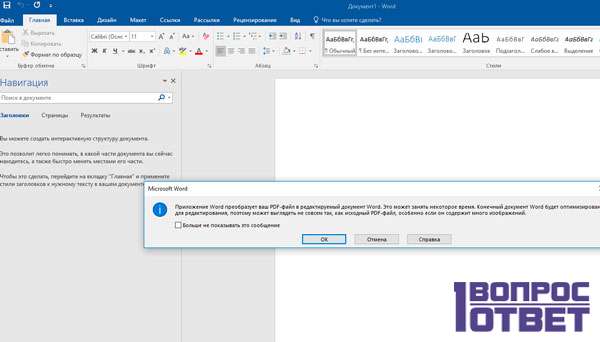
Преобразование с помощью Ворд 2013/2016
В редакторе версии 2013/16 есть возможность переформатировать текст в .док без участия каких-либо посторонних сервисов, так как такая опция встроена по умолчанию. Для того чтобы получить нужный тип необходимо:
- Открываем «Файл» затем «Открыть»;
- Далее нужно выбрать пдф-файл, кликнув на «Обзор»;
- После того как файлик был найден открываем его с помощью пункта «Открыть».
Выполнив эти действия, вы получите уже преобразованный PDF в .doc формате. Но стоит учесть, что 100% сходства с исходным текстом может не быть. Чаще всего не совпадают абзацы или строки разорваны не в тех местах. Также возможен разный шрифт, некорректно отображаться списки и таблицы.
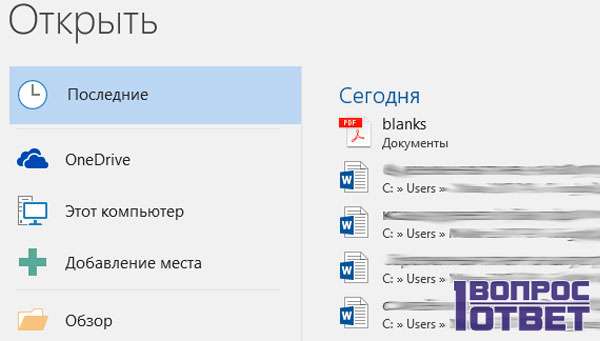
Использование сервисов Google
Google Docs – это отличный помощник в виде облачного сервиса, который позволяет создавать, редактировать, хранить и обмениваться всеми видами документов, включая таблицы и презентации. Для работы вам необходимо создать аккаунт Гугл.
Гугл Док интересен тем, что умеет считывать и редактировать PDFки. Это сделать весьма просто:
- Нажимаем «Файл», далее выбираем «Открыть», и ищем нужный нам пдф;
- На найденном PDF кликаем «Открыть с помощью» — «Документы Google»;
- Далее откроется режим для редактирования.
В окне редактора выполняются все необходимые действия и есть возможность сохранить его уже в необходимом вам формате, в том числе и DOCX, выбрав «Скачать как». Единственным недостатком является то, что сохраненные данные можно будет открыть только в версии Word 2007 и выше.
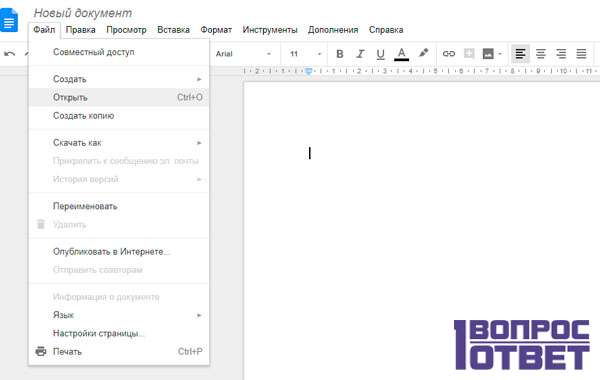
Преобразование в режиме онлайн (сервисы)
В интернете можно найти множество online приложений с русскоязычным интерфейсом, и, с помощью которых реально преобразовывать разные расширения. Конечно, это весьма удобно, так как не надо устанавливать программы на компьютер, а для конвертации следует просто указать первоначальный файл. Затем, кликнув несколько кнопок, вы получите результат.
Вот самые популярные сервисы онлайн-конвертации: Все сервисы абсолютно бесплатны.Но стоит всегда помнить, что такой способ не гарантирует вам ожидаемого результата, так как часто возникают сложности в конвертации числовых выражений, формул и таблиц.
Несмотря на все нюансы, такие online-конвертеры пользуются большой популярностью, так как для их функционирования нужен только интернет. Однако стоит быть осторожным, поскольку при использовании такого способа вы отсылаете информацию третьим лицам.
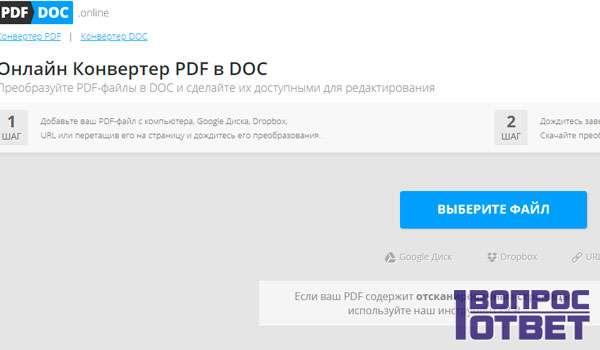
Специальные программы для конвертации
Большинство утилит, предназначенные для трансформации одного расширения в другое, как правило, платные, а пробный период достигает не более 30 дней. Можно, конечно, найти и полностью бесплатные сервисы.
Перечислять все возможные варианты очень долго. Разработчики постоянно создают что-то новое, оптимизированное для работы на компьютерах самых разных конфигураций. Есть и такие конвертеры, которые только переводят пдф в doc. Но большинство из них имеет функциональные надстройки, встроенные редакторы, а также возможность сохранения в нескольких форматах.
Кроме обычного текста такие приложения позволяют распознавать сфотографированный текст и трансформировать его в .doc формат. Также, вероятность искажений преобразования или некорректного отображения начального вида в ином формате крайне мала.
Таким образом, мы рассмотрели основные варианты того, как можно перевести файл формата пдф в ворд, которые чаще всего используются при операциях с документами. Выбранный метод будет влиять не только скорость, но и качество переформатирования, что существенно влияет на дальнейшую работу с электронными бумагами.
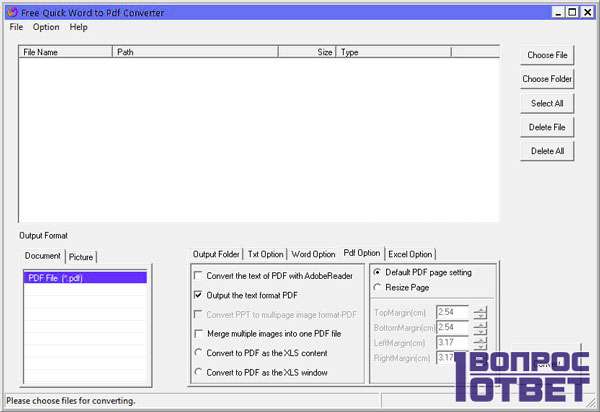
Видео: как конвертировать PDF без использования программ?
В данном ролике специалист по IT Роман Гаврилов покажет, как можно перевести формат файла из .pdf в .doc без использования сторонних приложений:
1-vopros.ru
Как перевести файл PDF в Word
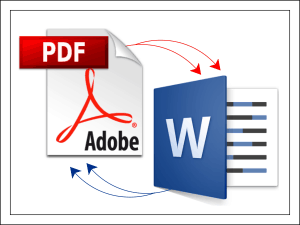
Нет, вам не придется ничего устанавливать или обновлять, ведь есть способы лучше. Сегодня поговорим, как перевести PDF в Word, используя бесплатные онлайн-сервисы.
PDF to DOC
Если вы попытаетесь открыть файл ПДФ в Ворде 2010 обычным способом, скорее всего, вместо текста и картинок увидите «кракозябры»: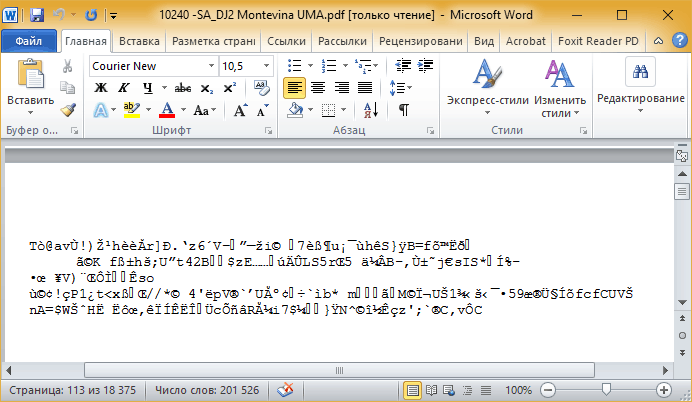
Это непорядок. Чтобы привести документ в нормальный вид, «скормим» его первому онлайн-конвертеру нашего обзора – PDF to DOC.
Для загрузки ПДФ-файла на сайт нажмем одноименную кнопку или перетащим его на выделенное на скриншоте поле. Через 5-20 минут (иногда дольше – это зависит от размера файла) можно забирать готовый результат. Чтобы это сделать, кликнем по кнопке «Скачать», которая появится под документом, или «Скачать Все». Одновременно сервис может конвертировать до 20 файлов.
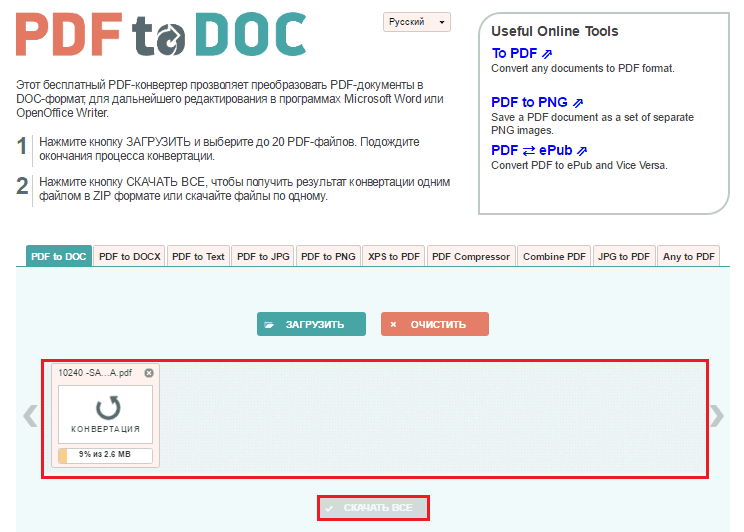
Результат преобразования PDF-документа, содержащего графику, текст, чертежи и таблицы (принципиальная схема), в DOC-формат меня не разочаровал. Да, без искажений не обошлось. Шрифты стали крупнее, чем в оригинале, и от этого отдельные группы слов немного сместились, но общая структура и читабельность схемы полностью сохранились:
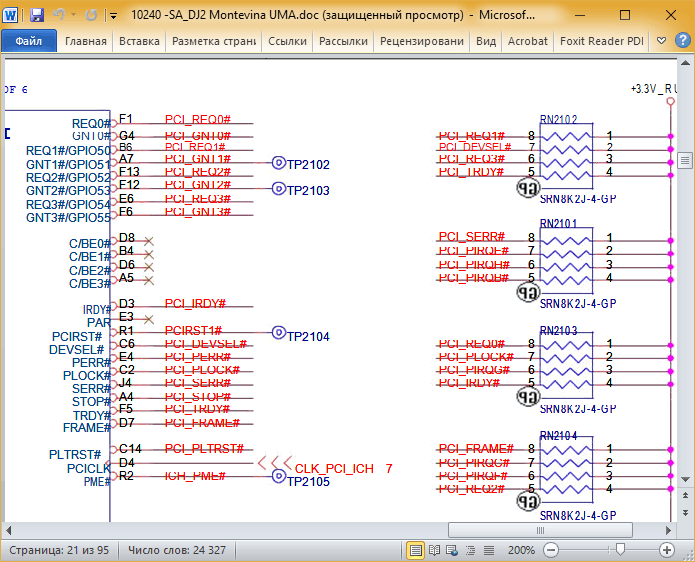
Конвертация в формат DOCX (на соседней вкладке) дала такой же результат – не лучше и не хуже. Единственное отличие – размер итогового файла получился в 5 раз меньше.
Недостаток сервиса, который я отметил для себя, – это слишком медленное скачивание. 30-мегабайтный вордовский файл загружался на мой компьютер примерно 10 минут.
SmallPDF
Веб-сервис SmallPDF, понравился мне больше, чем предыдущий. Та же самая схема была обработана примерно в 2 раза быстрее и загрузилась обратно в считанные секунды. Структура документа, как и в первом случае, сохранилась неизменной, но искажений в нем стало меньше.
Пользоваться SmallPDF тоже очень просто:
- Загружаем или перетаскиваем на выделенное поле ПДФ-файл. Кстати, сервис поддерживает загрузку документов из Dropbox и Google Drive.
- Нажимаем «Конвертировать».
- Скачиваем результат на компьютер либо сохраняем его в своем Dropbox или Google Drive.
Из недостатков SmallPDF стоит отметить лишь два. Первый – это ограничение бесплатной версии двумя загрузками в час (безлимитное использование по подписке стоит $4-6 в месяц). Второй – сохранение результата только в формате DOCX.
Google Docs
Те, кто привык к сервисам Гугл, таким, как Google Drive и Docs, могут использовать их и для преобразования PDF-документов в Word (только в DOCX). Этот вариант хорош тем, что не ставит ограничений ни по количеству, ни по размеру файлов, ни по времени использования, однако по качеству конвертации он сильно уступает обоим предшественникам. Встроенный редактор неплохо обрабатывает ПДФ-ки, которые содержат только сплошной текст. Списки, таблицы, графики, рисунки и другие элементы структуры и форматирования он не воспринимает.Порядок преобразования PDF в Word следующий:
- Выполните вход в учетную запись Google.
- Откройте в браузере содержимое вашего Гугл Диска, найдите нужный PDF-документ, щелкните по нему «правой мышкой» и выберите в меню «Открыть с помощью» – «Google Docs».
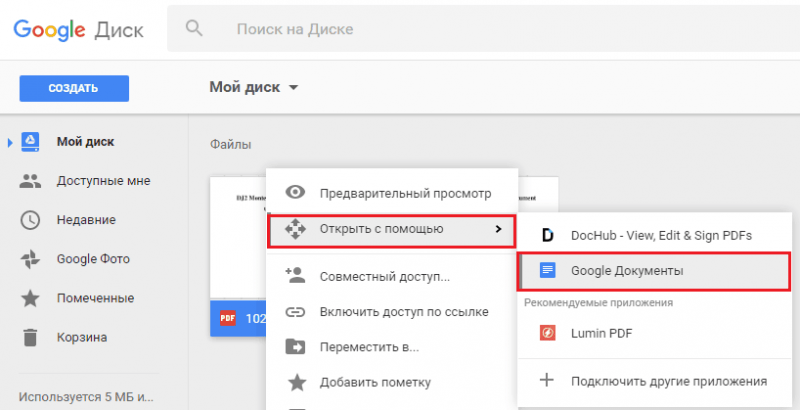
- Если вас устаревает то, что вы видите на экране, зайдите в меню «Файл» редактора Google Docs, выберите «Скачать как» и «Microsoft Word (DOCX)».

Вот и вся конвертация.
Convert Online Free
Веб-сервис Convert Online Free переводит ПДФ-ки и в DOC-формат, и в DOCX. Обрабатывает файлы по одному. Исходник не должен весить более 50 Mb. Сразу после преобразования, которое длится 3-15 минут, отправляет результат в папку «Загрузки» браузера.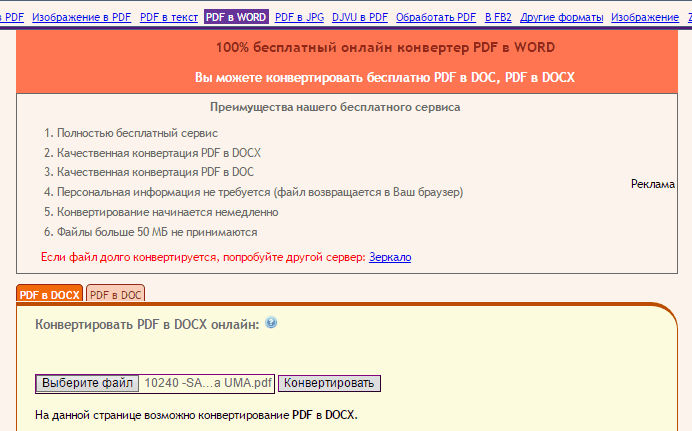
По функционалу Convert Online Free меня вполне устроил, однако то, что получилось после обработки схемы, – той самой, которую я использовал для испытания других сервисов, меня не обрадовало. Часть страниц оказалась в книжной ориентации (в оригинале все в альбомной), правая сторона во многих местах получилась пустой, а текст, который там должен быть, съехал на следующий лист.
Standard Converter
Последний онлайн-ресурс – Standard Converter, преобразует формат PDF только в DOC. Сведений об ограничениях в размере и количестве загружаемых файлов здесь не содержится – это плюс. Обработка подопытной схемы заняла примерно столько же времени, сколько на остальных – это тоже неплохо, но результат оказался еще хуже, чем у Convert Online Free.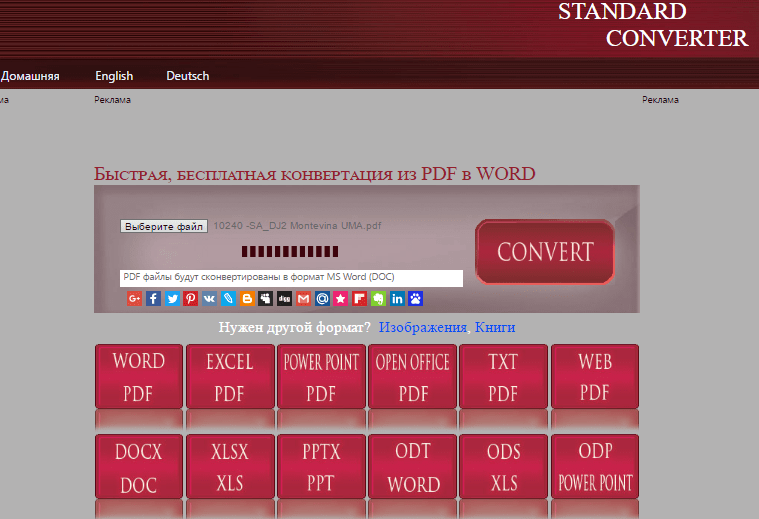
Оригинальное форматирование сохранилось лишь частично. Первоначальный вид остался у 2 или 3 станиц, остальные программа порвала «на британский флаг» и размазала по нескольким листам.
Пожалуй, Standard Converter, как и Google Docs стоит использовать для обработки более простых документов.
***
По итогам тестирования лучше всего с задачей справились PDF to DOC и SmallPDF. На втором месте – Convert Online Free, а третье делят между собой Google Docs и Standard Converter. Впрочем, судить по одному документу о работе сервиса в целом, наверное, не стоит. Испытайте их сами – возможно, ваши результаты будут не такими, как у меня.f1comp.ru
Как перевести PDF в Word
Формат PDF используется для хранения электронных версий книг, журналов, научных работ и других текстовых документов. Не редко возникает необходимость редактировать PDF. Однако сделать это напрямую невозможно. Перед тем, как начать редактирование, PDF документ не обходимо открыть в программе Word или другом текстовом редакторе. В связи с этим у многих пользователей возникает вопрос, как перевести PDF в Word. Сейчас мы попробуем разобраться с этой проблемой.
Как перевести PDF в Word онлайн
Существует немало онлайн сервисов, которые позволяют переводить PDF файлы в формат Word в режиме онлайн. Такой способ очень удобен, так как для этого не нужно устанавливать дополнительные программы. Вместо этого все можно сделать прямо в браузере.
Одним из наиболее удобных сервисов такого типа доступен по адресу http://convertonlinefree.com/PDFToWORDRU.aspx.
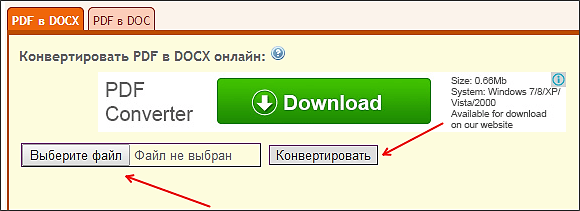
Данный конвертер позволяет быстро переводить PDF в Word. Все, что нужно сделать, это выбрать файл с помощью кнопки «Выбрать файл» и нажать на кнопку «Конвертировать». После этого начнется процесс конвертации PDF в Word.
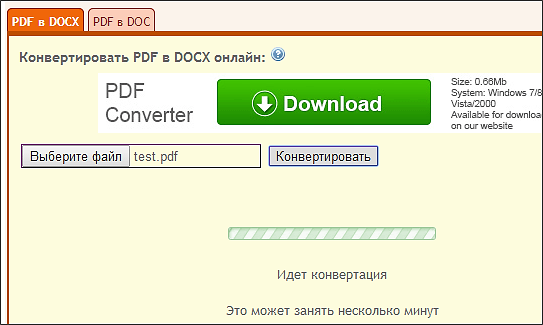
Процесс может занять несколько минут. Скорость конвертации зависит от размера PDF файла (сервис позволяет конвертировать PDF размером до 30 МБ) и загруженности сервиса. После того как PDF файл будет переведен в Word ваш браузер скачает получившейся документ.
Также существует и другие онлайн сервисы, которые позволяют перевеодить PDF в Word. Например:
Программы для перевода PDF в Word
Если у вас нет быстрого подключения к Интернету или онлайн конвертация вам не подходит по другим причинам, то вы можете воспользоваться специальными программами, предназначенными для конвертации PDF в Word.
Одной из таких программ является UniPDF. Данная программа является полностью бесплатной и ее можно скачать с официального сайта.
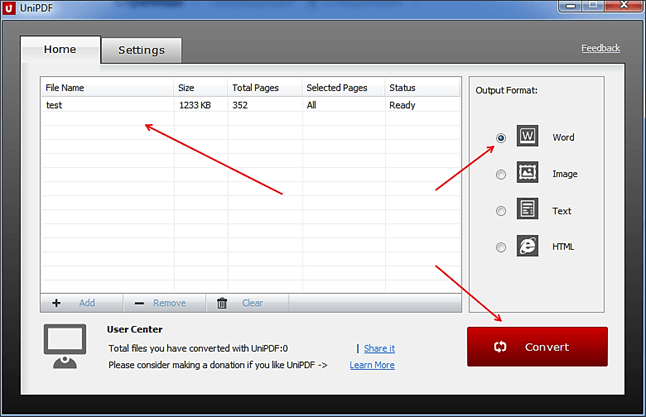
Работать с UniPDF очень просто. Вам необходимо добавить PDF файл в основное окно программы. Это можно сделать простым перетаскиванием файла из папки. После этого, вам нужно выбрать в какой формат вы хотите конвертировать ваш PDF документ. Вы можете выбрать Word, изображение, текст или HTML. Когда будет готово, нажмите на кнопку «Convert».
Дальше программа предложит выбрать папку, в которую будет сохранен файл после конвертации. Можете выбрать рабочий стол (Desktop) или любую другую папку.

После окончания процесса конвертации, программа UniPDF сообщит об этом и предложит открыть получившийся файл.

Кроме UniPDF существуют и другие программы для перевода PDF в Word. Но они в основном платные. Например:
Как перевести PDF в Word с помощью Google Disk
Облачный сервис Google Disk позволяет переводить PDF в Word. Данный способ работает не так хорошо, как два предыдущие, но все же он заслуживает того чтобы о нем рассказали.
Первое, что нужно сделать, это загрузить PDF файл на Google Disk. Это можно сделать через веб-интерфейс или с помощью программы-клиента на вашем компьютере.

После того как файл загрузился, щелкните по нему правой кнопкой мышки и выберите пункт «Открыть с помощью – Google Документы».
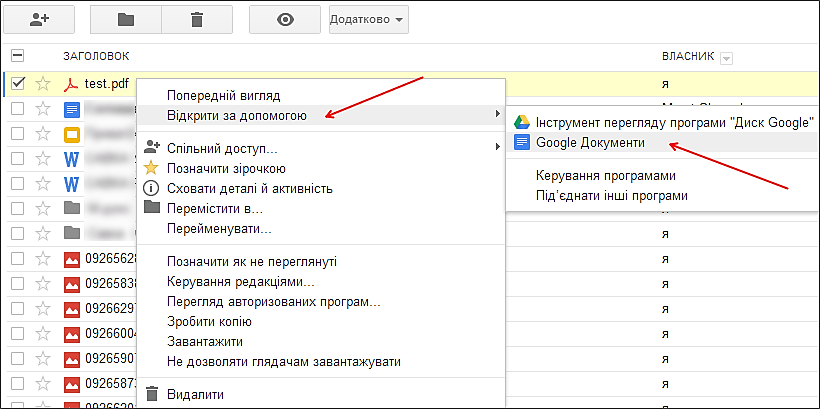
Дальше перед вами откроется ваш документ. Для того чтобы сохранить его в формате Word используйте меню «Файл – Скачать как – Microsoft Word».

Данный способ перевода PDF в Word можно считать запасным, так как он работает не слишком качественно.
comp-security.net
Как конвертировать PDF в Word?

Приветствую всех посетителей проекта 3freesoft.ru! В этой статье я хочу поговорить о том, как конвертировать PDF в Word онлайн, а также при помощи программного обеспечения.
Каждый из этих инструментов я неоднократно тестировал и применял на практике, поэтому отлично знаю все плюсы и минусы каждого из них. Как я уже рассказывал в статье Как отредактировать PDF файл, формат PDF имеет большое количество плюсов, но также он имеет свои недостатки. Главным недостатком является сложность правки текста и редактирования изображений. Для того чтобы решить эту проблему, многие пользователи предпочитают конвертировать данный формат в обычный текстовый документ, а уже после изменять его содержимое по своему усмотрению.
Мы рассмотрим следующие инструменты:Онлайн-сервисы:
Программное обеспечение:
Онлайн-сервисы
SmallPDF
SmallPDF – бесплатный швейцарский онлайн сервис, позволяющий решить практически любую задачу, связанную с ПДФ документами. Разработчики данного сервиса преследовали одну цель – максимально упростить работу с PDF форматом, и нужно сказать, у них это очень хорошо получилось.
Перейти на SmallPDF>>>
 Итак, перейдите по ссылке выше и кликните на пункт меню «PDF в Word». Далее кликните на следующую ссылку:
Итак, перейдите по ссылке выше и кликните на пункт меню «PDF в Word». Далее кликните на следующую ссылку:
 Затем выберите необходимый файл и загрузите его на сервер, после чего начнется конвертация.
Затем выберите необходимый файл и загрузите его на сервер, после чего начнется конвертация.  Как только процесс конвертации закончился, вы увидите следующее:
Как только процесс конвертации закончился, вы увидите следующее: Нажмите на кнопку «Скачать файл» и выберите место для сохранения на жестком диске. Многие онлайн сервисы имеют ограничения по количеству страниц в документах, у некоторых это ограничение составляет 10 страниц, у других немного больше. Что касается данного сервиса, то при его помощи я переконвертировал файл, состоящий из 150 страниц, причем для выполнения этой операции сервису потребовалось около 30-40 секунд. Исходя из этого, я могу сделать выводы по достоинствам и недостаткам данного сервиса.Достоинства:
Нажмите на кнопку «Скачать файл» и выберите место для сохранения на жестком диске. Многие онлайн сервисы имеют ограничения по количеству страниц в документах, у некоторых это ограничение составляет 10 страниц, у других немного больше. Что касается данного сервиса, то при его помощи я переконвертировал файл, состоящий из 150 страниц, причем для выполнения этой операции сервису потребовалось около 30-40 секунд. Исходя из этого, я могу сделать выводы по достоинствам и недостаткам данного сервиса.Достоинства:
- Сервис полностью бесплатный
- Высокая скорость работы
- Отсутствия ограничений
- Приятный интерфейс
Недостатки:Не были выявлены.Подводя итог, я с уверенностью могу сказать, что SmallPDF является прекрасным инструментом для работы с PDF файлами, возможностей которого хватит практически всем пользователям.
PDF2DOC
PDF2DOC – еще один бесплатный онлайн конвертер, позволяющий выполнить конвертацию ПДФ файла в текстовый документ.
Перейти на PDF2DOC>>>
Перейдите по ссылке и нажмите на кнопку «Загрузить», либо перетащите необходимый файл в поле с текстом «Перетащите файлы сюда». Дождитесь окончания загрузки и конвертации, а затем нажмите на кнопку «Скачать».
Дождитесь окончания загрузки и конвертации, а затем нажмите на кнопку «Скачать». Особенностью этого инструмента является то, что вы можете одновременно загрузить до 20 файлов, в таком случае, по окончанию процесса конвертации вам нужно будет нажать на кнопку «Сказать все». В результате вы получите архив, в котором будут запакованы текстовые файлы.
Особенностью этого инструмента является то, что вы можете одновременно загрузить до 20 файлов, в таком случае, по окончанию процесса конвертации вам нужно будет нажать на кнопку «Сказать все». В результате вы получите архив, в котором будут запакованы текстовые файлы.
Google Диск
Google Диск – облачное хранилище данных от компании Google, при помощи которого также можно осуществить конвертацию файлов. Для использования облачного хранилища вам потребуется учетная запись в Google.
Статья по теме: Как зарегистрироваться в Гугле?
Перейти в Google Диск>>>
Итак, перейдите по ссылке, авторизуйтесь при помощи своей учетной записи. Затем нажмите на кнопку «Загрузить файлы» и выберите нужный документ.
Затем нажмите на кнопку «Загрузить файлы» и выберите нужный документ. Дождитесь окончания загрузки файла, а затем кликните по нему правой кнопкой мыши, и в открывшемся меню выберите пункт «Открыть с помощью», а затем кликните по ссылке «Google Документы».
Дождитесь окончания загрузки файла, а затем кликните по нему правой кнопкой мыши, и в открывшемся меню выберите пункт «Открыть с помощью», а затем кликните по ссылке «Google Документы». В результате чего перед вами откроется онлайн текстовый редактор, который очень сильно похож на Microsoft Word. Далее в верхнем меню выберите пункт «Файл», затем «Сохранить как» и выберите «Microsoft Word (DOCX)». После чего выберите место и сохраните полученный документ.
В результате чего перед вами откроется онлайн текстовый редактор, который очень сильно похож на Microsoft Word. Далее в верхнем меню выберите пункт «Файл», затем «Сохранить как» и выберите «Microsoft Word (DOCX)». После чего выберите место и сохраните полученный документ.

Программное обеспечение
Free PDF to Word Converter
Free PDF to Word Converter – это бесплатная программа, при помощи которой можно с легкостью понять, как конвертировать PDF в WODR, так как данная программа имеет всего несколько кнопок.
Скачать Free PDF to Word Converter>>>
Итак, скачайте программу, установите и запустите её. Сразу после запуска можно заметить, что программа имеет устаревший интерфейс, но, несмотря на это, данный конвертер обладает высокой производительностью. Для начала работы кликните на кнопку «Select File» либо на кнопку с изображением плюса, затем выберите нужный документ и нажмите на кнопку «Convert».После завершения процесса конвертирования, вам откроется следующее окно:
Сразу после запуска можно заметить, что программа имеет устаревший интерфейс, но, несмотря на это, данный конвертер обладает высокой производительностью. Для начала работы кликните на кнопку «Select File» либо на кнопку с изображением плюса, затем выберите нужный документ и нажмите на кнопку «Convert».После завершения процесса конвертирования, вам откроется следующее окно: Чтобы открыть полученный файл нажмите на кнопку «Open File», если вы хотите открыть папку, в которой находится полученный документ, нажмите на кнопку «Open Folder».
Чтобы открыть полученный файл нажмите на кнопку «Open File», если вы хотите открыть папку, в которой находится полученный документ, нажмите на кнопку «Open Folder».
Microsoft Word (версия от 2013 года и выше)
Начиная с версии от 2013 года, офисный пакет программ Microsoft начал осуществлять полную поддержку формата PDF. Именно поэтому вы можете открыть ПДФ файл как обычный текстовый документ, а затем сохранить его в формате WORD.

Abbyy PDF Transformer
Abbyy PDF Transformer – это мощный инструмент для работы с PDF файлами, который может преобразовать данный формат практически во все популярные форматы файлов. Основным достоинством этой программы, является 100% форматирования исходного документа (стиль текста, качество изображений, таблицы, параграфы и много другое). Недостатками я считаю большой вес и тот факт, что программа является платной, но у неё имеется триальный период. Данный инструмент целесообразно использовать для обработки большого количества документов, так как программа имеет большой вес.
Скачать Abbyy PDF Transformer (418 mb)>>>
Перейдите по ссылке выше и нажмите на кнопку «Скачать».
 Затем введите действующий адрес электронной почты и кликните на кнопку «Отправить». Совет: если вы не хотите получать на свою почту новостные письма от компании ABBYY, то обязательно уберите соответствующую галочку.
Затем введите действующий адрес электронной почты и кликните на кнопку «Отправить». Совет: если вы не хотите получать на свою почту новостные письма от компании ABBYY, то обязательно уберите соответствующую галочку.  Перейдите в свой почтовый ящик, найдите и откройте присланное письмо. В письме снова нажмите на кнопку «Скачать» и выберите место для загрузки файла.
Перейдите в свой почтовый ящик, найдите и откройте присланное письмо. В письме снова нажмите на кнопку «Скачать» и выберите место для загрузки файла.

Дождитесь окончания загрузки, а затем установите и запустите программу. Теперь нажмите на кнопку «Открыть…» и найдите необходимый документ.

Затем выберите опцию на верхней панели «Конвертировать в» и в открывшемся меню кликните на опцию «Документ Microsoft Word».
 В результате чего запустится процесс конвертации
В результате чего запустится процесс конвертации
 Как только файл PDF конвертируется в WORD, запустится Microsoft Word, в котором вы сможете, отредактировать либо просто сохранить текстовый документ.
Как только файл PDF конвертируется в WORD, запустится Microsoft Word, в котором вы сможете, отредактировать либо просто сохранить текстовый документ.
Abbyy Fine Reader
Многие знают, что программа Abbyy Fine Reader предназначена для сканирования и распознавания документов, но далеко немногие знают то, как с её помощью конвертировать PDF в WORD. Ниже я подробно расскажу об этом.Данный способ станет актуальным для тех пользователей, у которых на компьютерах установлено данное приложение, так как скачивание и установка Fine Reader только для конвертирования не является целесообразным решением. На этом есть минимум 2 причины:
- Программа имеет большой вес (432mb)
- Программа платная, но имеется триальный период.
Если вы все равно хотите воспользоваться этим приложением, то ссылка на скачивание будет приведена ниже. Принцип скачивания Fine Reader точно такой же, как и при скачивании Abbyy Transformer.
Скачать Abbyy Fine Reader >>>
Скачайте, установите и запустите приложение. При первом запуске вы увидите следующее окно: Здесь вам нужно выбрать «Продолжить использование пробной версии». Затем в новом окне выберите «Напомнить позже» либо «Больше не показывать это сообщение».
Здесь вам нужно выбрать «Продолжить использование пробной версии». Затем в новом окне выберите «Напомнить позже» либо «Больше не показывать это сообщение».

Когда программа будет запущена вам необходимо выбрать опцию «Открыть PDF-документ».  Затем кликните на кнопку «Сохранить как», которая расположена вверху окна, и выберите опцию «Документ Microsoft Word». В результате чего запустится обработка файла.
Затем кликните на кнопку «Сохранить как», которая расположена вверху окна, и выберите опцию «Документ Microsoft Word». В результате чего запустится обработка файла.

Итак, на этом у меня всё, надеюсь после прочтения данной статьи, вы раз и навсегда смогли ответить на вопрос - как конвертировать PDF в Word? Если у вас остались дополнительные вопросы, то обязательно задавайте их в комментариях, я отвечу на каждое сообщение. Подпеваетесь на наш канал и вступайте в нашу группу ВК. Большое спасибо за внимание!
Подпишитесь на нас в социальных сетях и будьте в курсе всех обновлений:
Следующая статья:Как узнать, какая видеокарта установлена на ноутбуке?
ПОХОЖИЕ МАТЕРИАЛЫ:
3freesoft.ru